为什么我刚装上的windows10会出现字体显示模糊呢?很多遇到这种情况的朋友都会第一时间这么说,其实原因是Windows10没有设置好,win10自动帮你将屏幕的所有文本自动放大125%,那该如何解决呢,请接着看windows10系统字体模糊的解决方法:
今天有个朋友刚装完,准备将常用的软件装上,发现里面的所有程序界面的字体是模糊的,不知所措的她第一时间求助我。相信很多朋友在刚装上windows10的时候,也有发现字体变模糊了,其实只需要简单的设置显示就可以解决,接下来我们一起看看如何解决win10字体模糊的问题吧
解决win10字体模糊的方法
一、首先,我们打开开始菜单——设置。
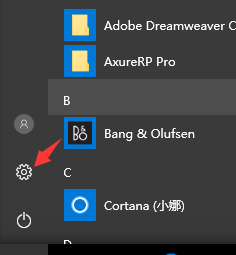
windows10字体模糊载图1
二、找到系统并单击点开
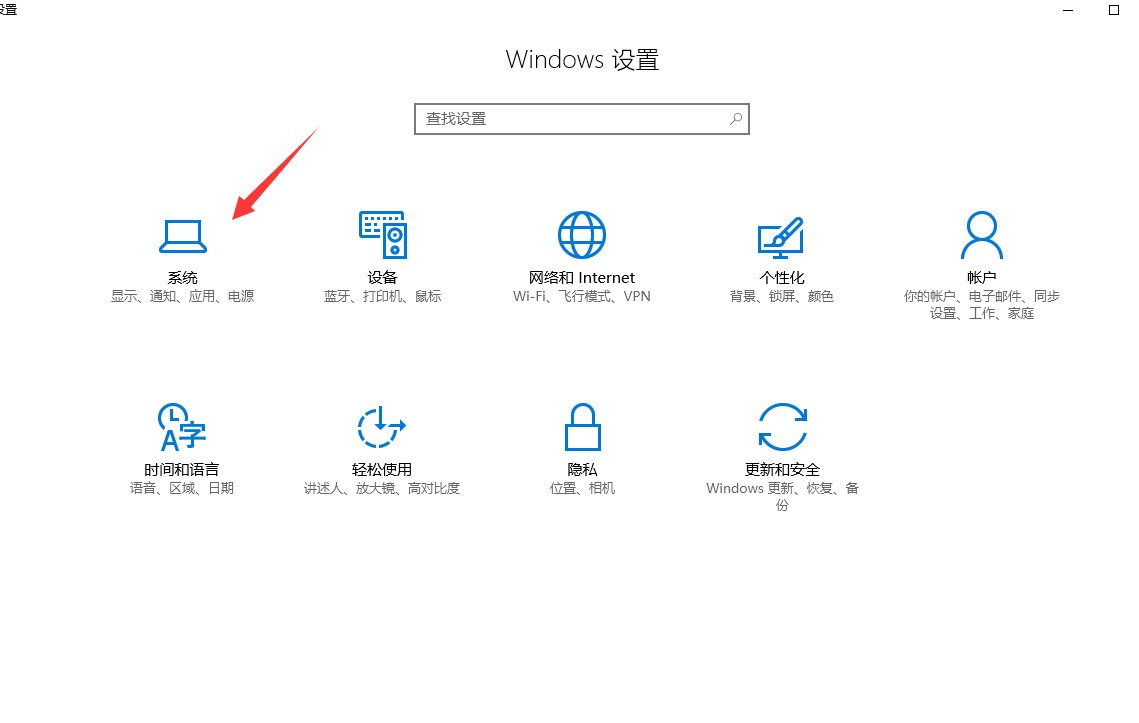
windows10字体模糊载图2
三、打开后,默认的就是显示设置。我们可以发现,如果字体模糊,一部分原因是因为这里设置问题。
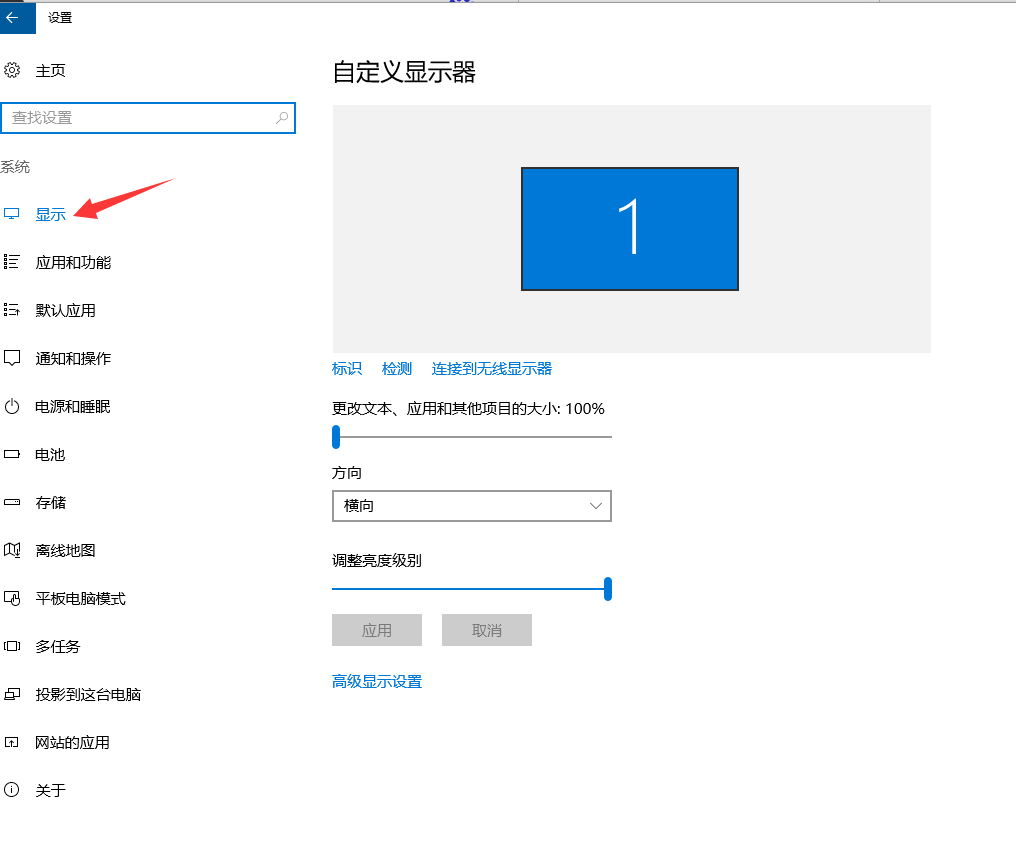
windows10字体模糊载图3
四、先调节到【100% 】然后点击【高级显示设置】
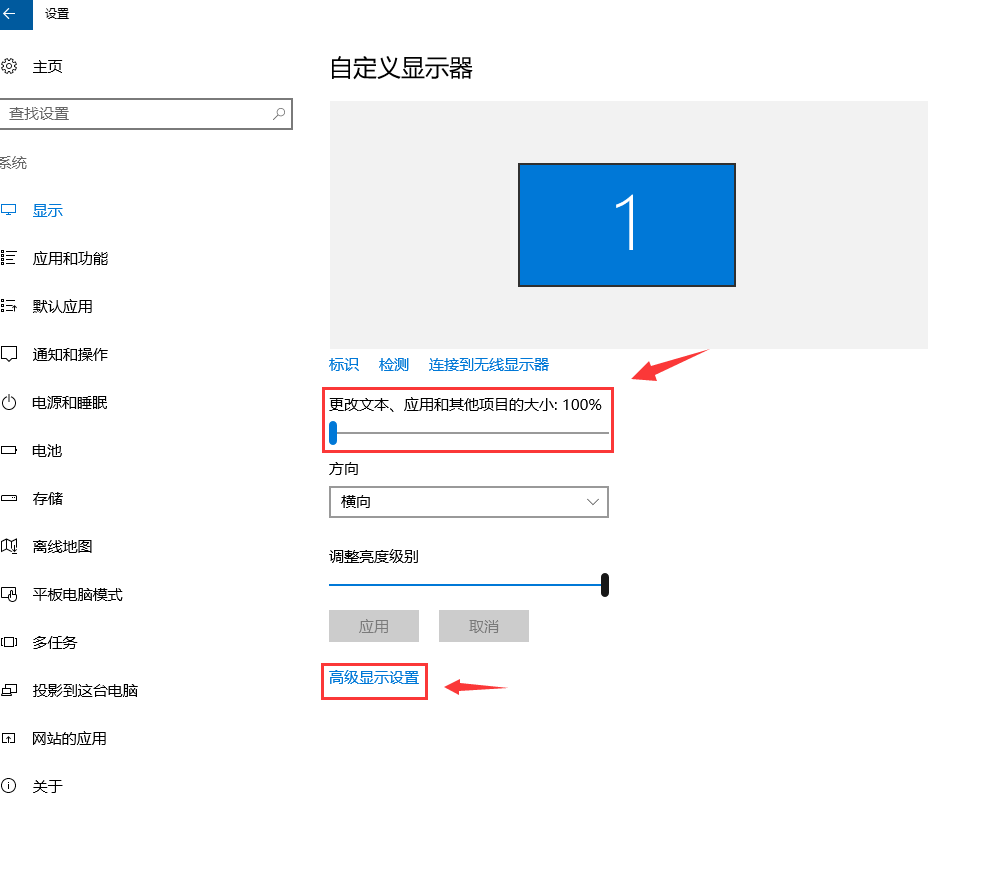
windows10字体模糊载图4
五、点击文本及其他项目大小调整的高级选项
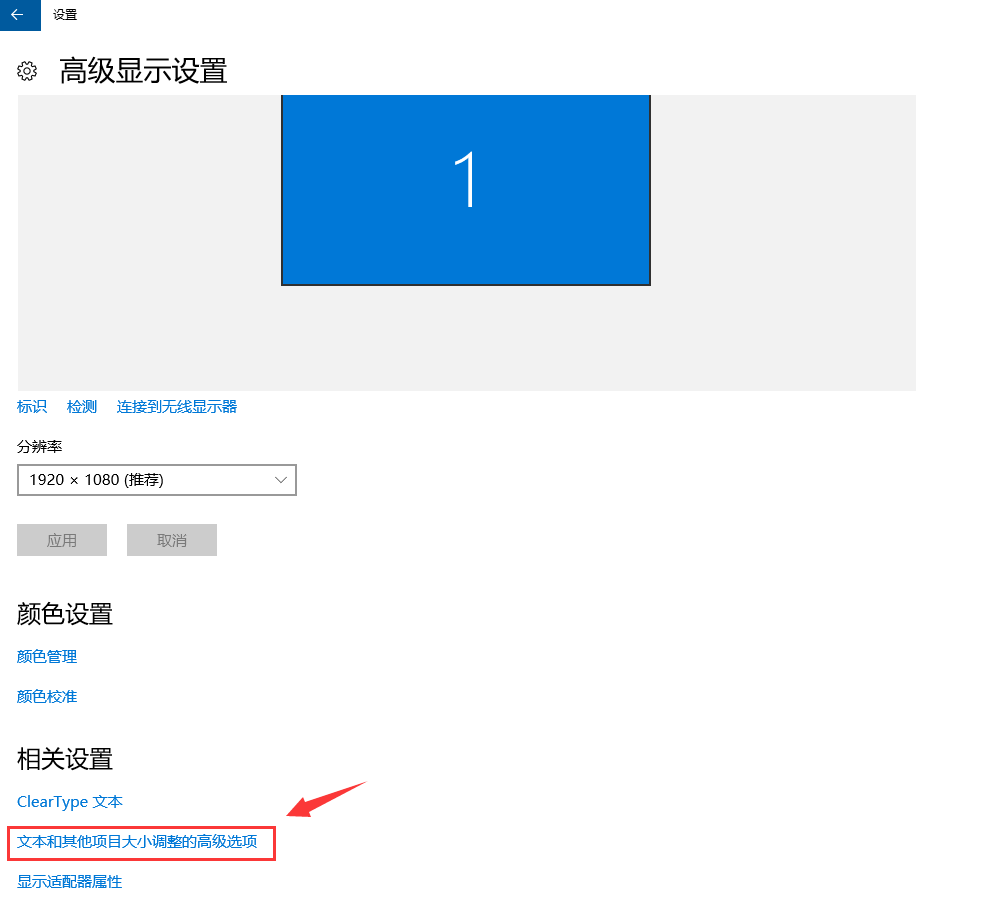
windows10字体模糊载图5
六、点击【设置自定义缩放级别】
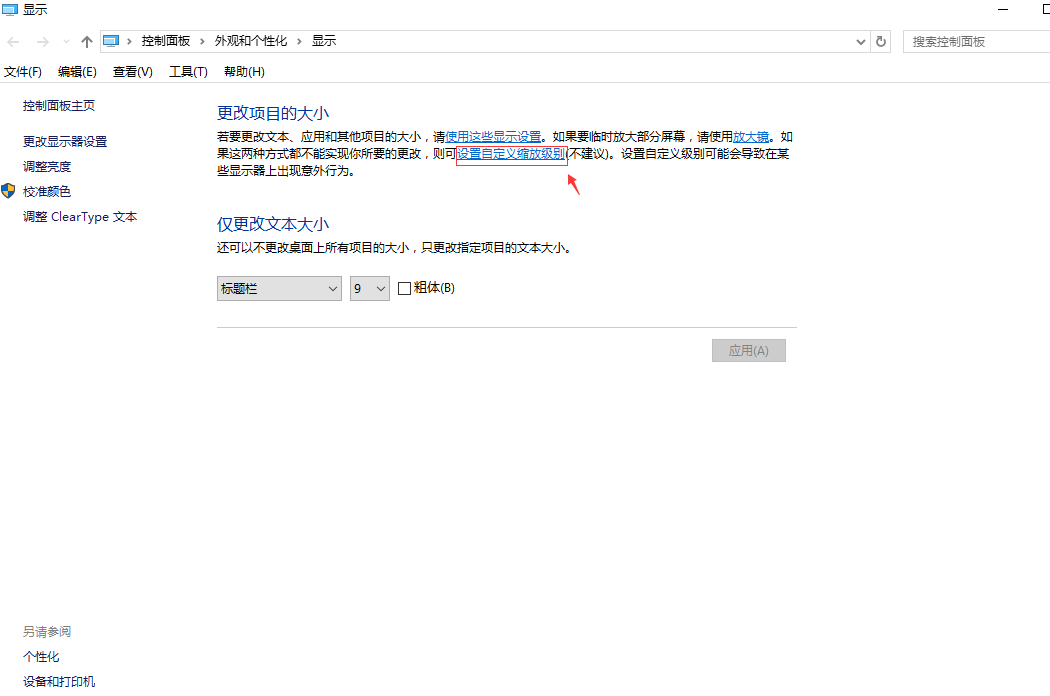
windows10字体模糊载图6
七、设置为你想要的大小,这里设置是【125% 】
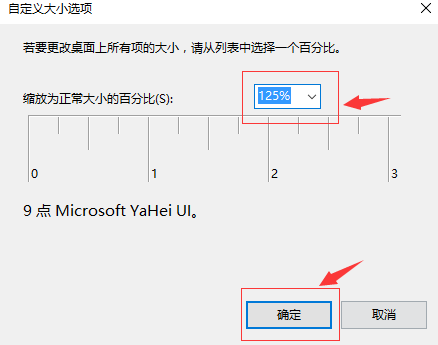
windows10字体模糊载图7
以上就是win10字体模糊的还原方法,你掌握了吗,如果有遇到这种情况可以试试这种方法。如果你对windows10系统字体模糊还有别的方法,可以在下方评论区留下你的方法。